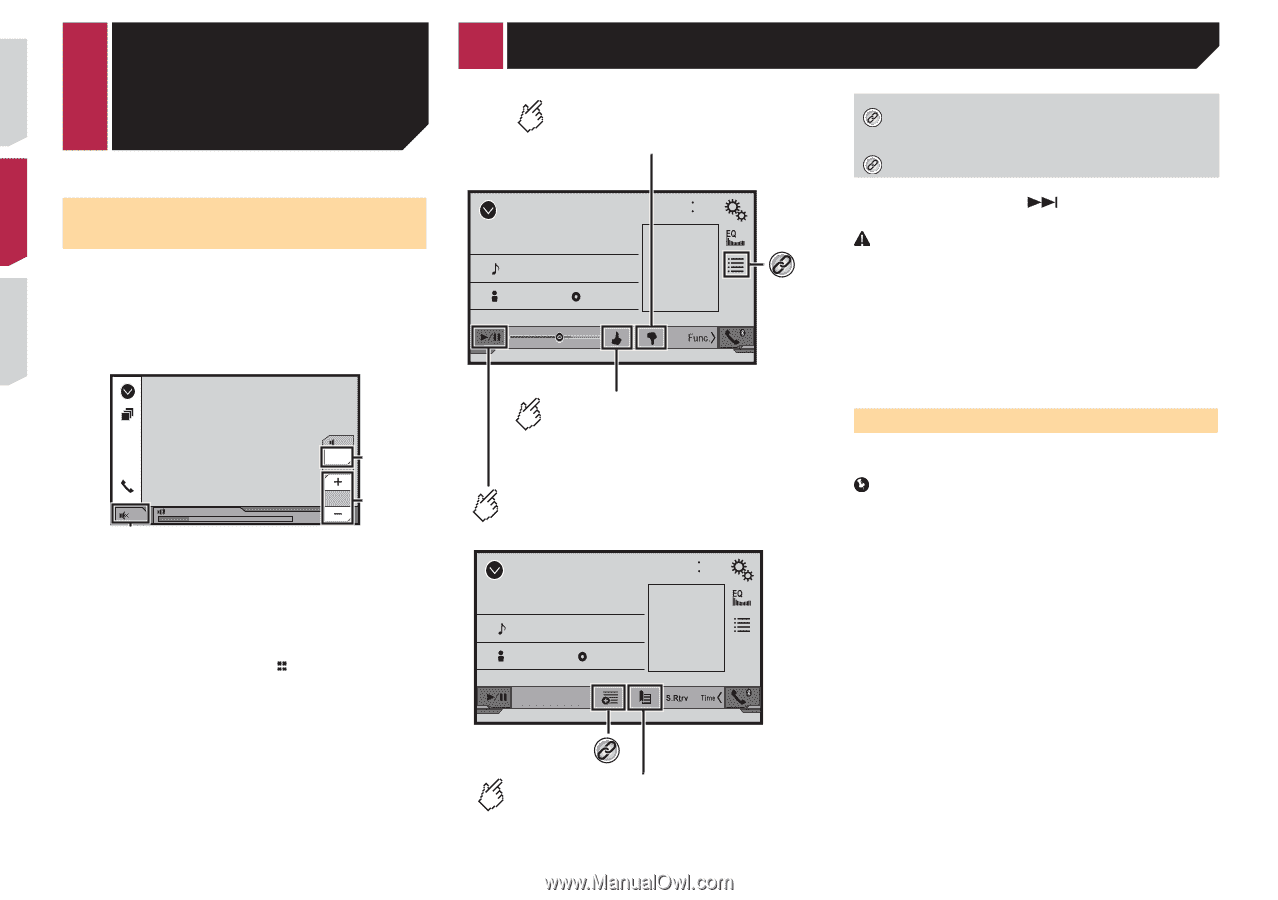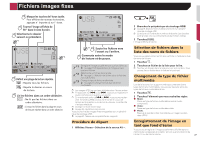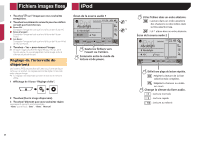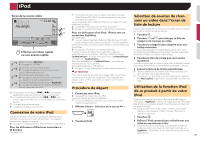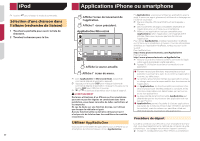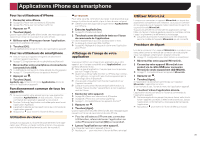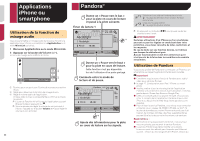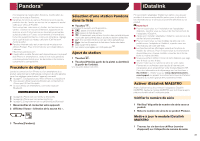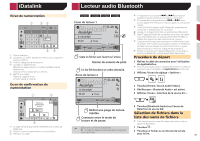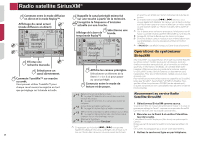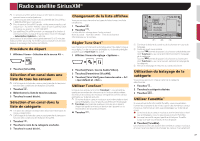Pioneer AVH-X4700BS Owner's Manual - Page 100
Applications, iPhone ou, smartphone, Pandora
 |
View all Pioneer AVH-X4700BS manuals
Add to My Manuals
Save this manual to your list of manuals |
Page 100 highlights
Applications iPhone ou smartphone Utilisation de la fonction de mixage audio Vous pouvez émettre un mixage audio de la source AV et d'une application pour iPhone ou smartphone si AppRadioOne ou le mode MirrorLink est utilisé. 1 Démarrez AppRadioOne ou le mode MirrorLink. 2 Appuyez sur le bouton de Volume (+/-). Le menu de mixage audio s'affiche à l'écran. App 2 OFF Mute 1 Radio 3 12 Vol. 21 48 6/10 10 Vol. 1 Touchez pour couper le son. Touchez à nouveau pour activer le son. 2 Règle pour désactiver la fonction de mixage du son. 3 Règle le volume audio de l'application. Chaque appui sur [+] ou [-] augmente ou diminue le niveau du volume. p L'écran de Fonction AV et l'écran de l'application peuvent être permutés en appuyant sur . p Vous ne pouvez pas régler le volume du son principal à l'écran. Appuyez sur le bouton Volume (+/-) pour régler le volume du son principal. Pandora® Donne un « Pouce vers le bas » pour la piste en cours de lecture et passe à la piste suivante. Écran de lecture 1 Pandora Pandora 6/10 21 48 Abcdefghi *1 Abcdefghi Abcde ABC 9999'99" Pause -9999'99" Donne un « Pouce vers le haut » pour la piste en cours de lecture. Cette fonction n'est pas disponible lors de l'utilisation d'un poste partagé. Commute entre le mode de lecture et de pause. Pandora Pandora 6/10 21 48 Abcdefghi Abcdefghi Abcde ABC *2 Ajoute des informations pour la piste en cours de lecture sur les signets. 32 *1 Sélection d'une station Pandora dans la liste. la page 33, Sélection d'une station Pandora dans la liste *2 Crée une nouvelle station la page 33, Ajout de station p En appuyant sur le bouton chansons vers l'avant. , vous pouvez sauter les AVERTISSEMENT Certaines utilisations d'un iPhone ou d'un smartphone pouvant ne pas être légales en conduisant dans votre juridiction, vous devez connaître de telles restrictions et les respecter. En cas de doute sur une fonction donnée, ne l'utilisez que lorsque le véhicule est garé. Aucune fonctionnalité ne doit être utilisée tant qu'il n'est pas sûr de le faire dans les conditions de conduite rencontrées. Utilisation de Pandora Vous pouvez profiter de Pandora en connectant un iPhone ou un smartphone sur lequel l'application Pandora est installée. Important ● Conditions requises pour l'accès à Pandora avec audio/ vidéo pour véhicule Pioneer la page 17, Configuration pour iPod / iPhone ou smartphone ● Veuillez mettre à jour le micrologiciel de l'application Pandora vers la dernière version avant utilisation. Téléchargez-le depuis iTunes App Store ou Google Play. ● Créez un compte gratuit ou payant en ligne. Vous pouvez créer le compte dans l'application Pandora depuis votre iPhone ou depuis le site Web (http://www.pandora.com/ register). ● Pour utiliser le service Pandora, vous devez vous connecter à Internet via un réseau 3G, EDGE, LTE (4G) ou Wi-Fi. Si le plan de données pour votre iPhone ne fournit pas d'utilisation de données illimitée, des frais supplémentaires peuvent être facturés par votre fournisseur de services. Restrictions : ● En fonction de la disponibilité d'Internet, il se peut que vous ne puissiez pas recevoir le service Pandora. ● Le service Pandora peut être modifié sans préavis. Le service peut être affecté par n'importe quel élément suivant : version du micrologiciel de l'iPhone, version du